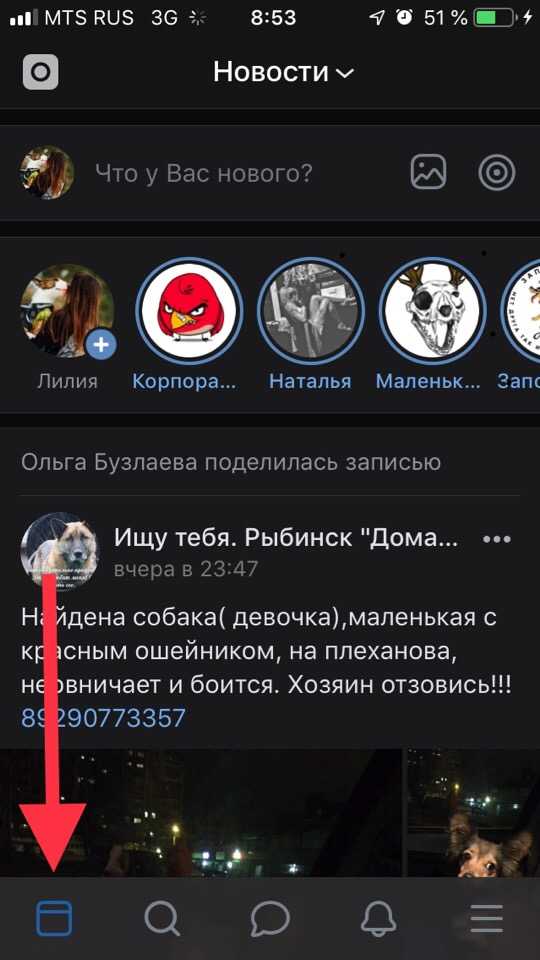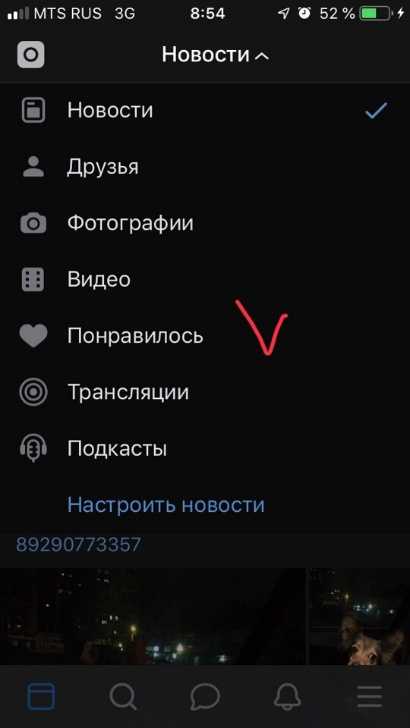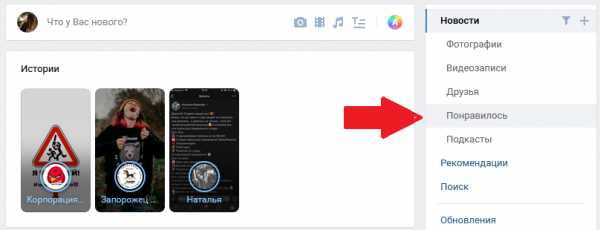Инструкция, как посмотреть в ВК, кто лайкнул фото
Согласно статистике ежедневно разные страницы, группы и профили получают миллиарды лайков. В современном мире они занимают пользователей все чаще и все больше. У многих день начинается с простановки отметок под записями и просмотра своих публикаций. Сегодня мы расскажем, как посмотреть в ВК кто лайкнул фото и можно ли отследить количество сердечек от определённого человека.
Как посмотреть, кто поставил лайк в ВК
Чтобы узнать, кто же оставляет вам отметки необходимо сделать пару кликов по экрану телефона:
- Запустить приложение.
- Выбрать запись, фото, видео и открыть ее.
- Под публикацией есть строка, в ней с левой стороны высвечиваются аватарки пользователей и есть подпись «Понравилось…».

- Щелкните на нее.
- Вам откроется раздел с теми, кто оценил пост. Можно увидеть общее количество или конкретизировать информацию и узнать, сколько из людей находятся у вас в друзьях.
- Помимо этого, здесь же будет отображены данные, если кто-то сделает репост.
Как еще посмотреть в ВК, кто лайкнул фото? Воспользоваться разделом «Оповещения». Он отмечен символом «Колокольчик». В нем отобразятся последние активные действия с вашей страницей: кто подписался, у кого день рождения, кто поставил Like.
А если человек поставил, а потом сразу убрал отметку, можно ли его выследить? Разбираемся в статье: «Поставил лайк и убрал: как узнать случайного гостя?»
Можно ли узнать, кто больше всего лайкает в группе в ВК?
Можно. Для этого создано приложение Лайкомер. Оно позволяет бесплатно вычислять самых активных не только в группе, но и среди друзей. После запуска Лайкомер начинает подсчёт общего количества сердечек с того момента, как вы создали профиль или паблик.
Чтобы его запустить, нужно авторизоваться в ВК и дальше перейти по ссылке vk.com/likemeter.
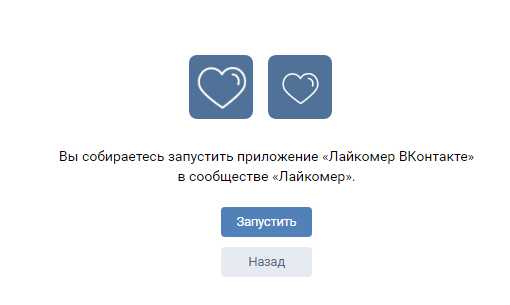
Разрешите программе доступ к аккаунту. Она начинает считать все записи, фотографии, чужие посты, на которых вы фигурируете, и обрабатывать полученные данные.
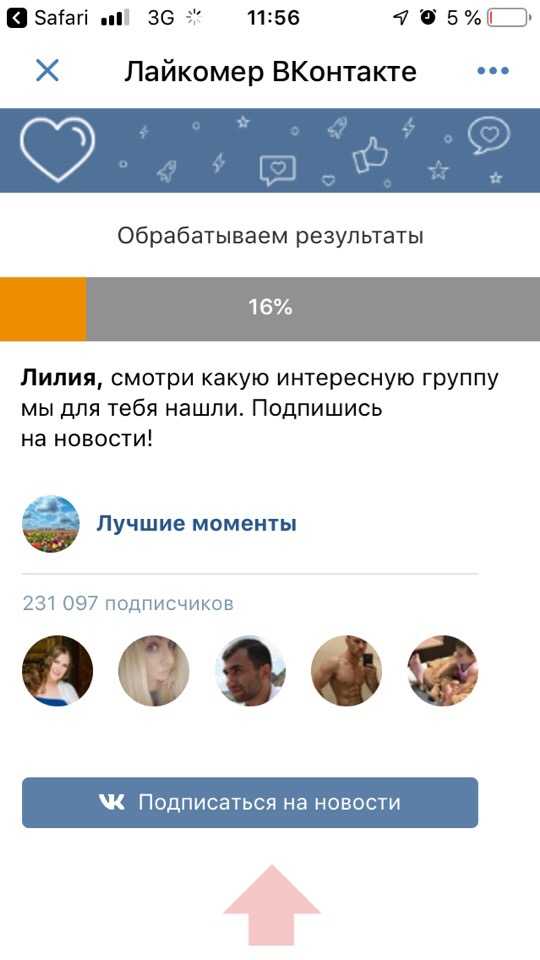
Через некоторое время софт выдает конкретный результат: ники пользователей и сколько всего отметок они поставили.

На скриншоте видно, что странице за все время существование было проставлено 4363 лайков от 777 человек. Ниже выводится список, в котором наверху показаны самые активные люди.
В Лайкомере можно узнать количество репостов и комментариев. Для этого перейдите в соседние вкладки и нажмите на «Посчитать».
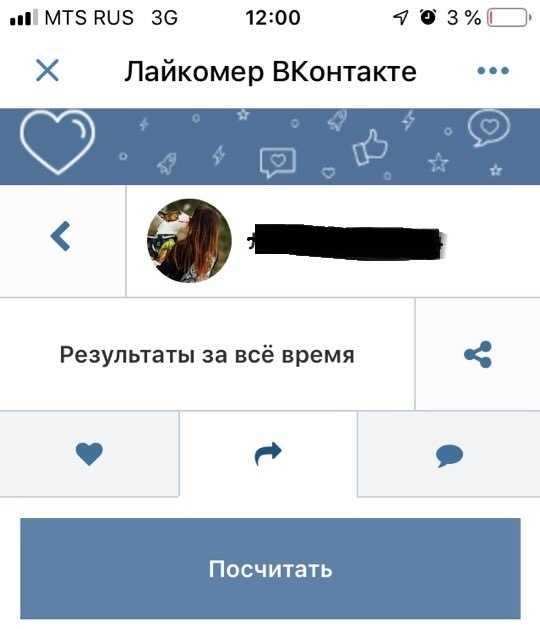
Заключение
Указанные в статье способы не только удовлетворяют любопытство. Они помогают лучше узнать аудиторию пабликов и личных аккаунтов: пол, возраст, место жительства и предлагать ей соответствующие темы для обсуждения, продукцию или услуги.
citylikes.ru
Как посмотреть фото в ВК, которые лайкнул: важность и способы
Если вы пользуетесь накруткой, советую прямо сейчас посмотреть, точно ли вы ставили отметки «Мне нравится» на публикации. Что? Вы не знаете, как это сделать? Я расскажу, как посмотреть фото в ВК, которые лайкнул. Кроме того, мы на всякий случай поговорим о том, почему в специальном разделе социальной сети находятся фотки, которые вы видите впервые.
Где найти все фото, которые лайкал?
Итак, какой раздел социальной сети сможет нам ответить на вопрос «Как посмотреть фото в ВК, которые лайкнул?». Совсем недавно я бы посоветовала открыть закладки, но сейчас там, увы, в разделе «Записи» мы можем найти только пост, который пересылает в новости.
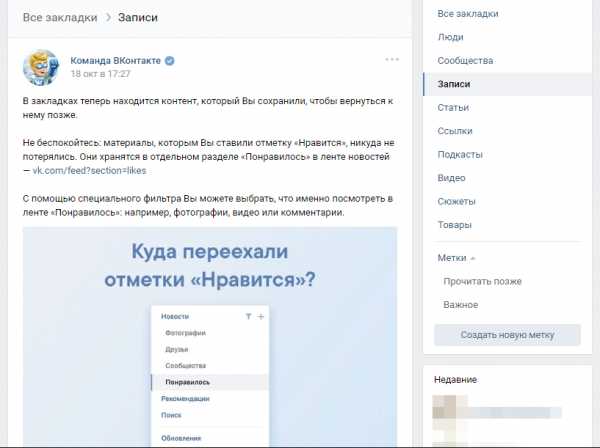
Поэтому следуем совету и переходим в разделе «Новости» в пункт «Понравилось».
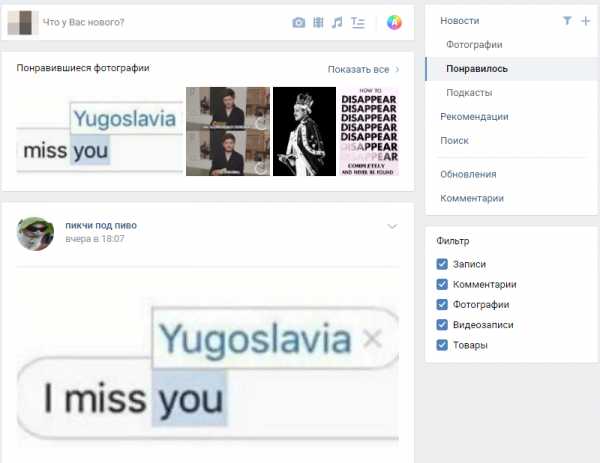
Да, именно здесь вы можете найти всё, что когда-то решили отметить или посмотреть позже. Отсюда, кстати, можно будет при желании запустить скрипт, чтобы убрать свои сердечки.
Почему среди фото есть те, на которые я не ставил лайки?
Итак, вы посмотрели и поняли, что в списке есть незнакомые посты. Кто же их лайкнул за нас? Есть два варианта: вас взломали, или свои полномочия превышают сервисы, которым вы дали доступ.
Поэтому в первую очередь советую сменить пароль, а во вторую – в разделе «Настройки приложений» уберите доступ ненадёжным сайтам и приложениям. И здесь же хочу предупредить. Если вы используете для накрутки расширения, заработок баллов идёт в фоновом режиме, и вы можете просто не видеть публикации, которые от вашего лица отмечаются софтом. Более подробно об этом рассказывается в статье: «Что делать, если кто-то лайкает с моей страницы?»
Так что, незнакомые публикации могут находиться в списке вполне законно.
Приложения, через которые можно посмотреть лайкнутые фото
Хотя уже есть исчерпывающий инструмент, который удовлетворяет все желаемые требования, некоторые все равно ищут софт, который позволит увидеть понравившиеся публикации. И я тоже искала специально для этой статьи. Однако, никакого надёжного варианта не подвернулось. Поэтому вы вполне можете воспользоваться советом выше и не париться.
Если вы окунётесь в Гугл с этим вопросом, вы поймёте, насколько этот совет на самом деле полезен. Зачем идти на какие-то неизвестные сайты, зачем что-то качать и устанавливать, если необходимый функционал есть непосредственно в самой социальной сети?
А вот чтобы посмотреть кого лайкает другой человек, то приложения могут очень даже пригодиться. Как это сделать можно узнать в статье: «Как узнать лайки человека в ВК: приложения и стандартные методы».
Заключение
Итак, как узнать, под какими публикациями красуются отметки «Мне нравится» от вас? Всё очень просто, и не нужно ничего качать или устанавливать. Я бы даже сказала, что в этот раз это будет лишним. Хотя мы и привыкли, что софт расширяет функционал социальной сети, в этот раз расширять ничего даже не требуется. Всё необходимое есть ВКонтакте.
[Всего голосов: 2 Средний: 5/5]citylikes.ru
Инструкция, как посмотреть, что я лайкнул ВКонтакте

У большинства людей день начинается с просмотра ленты в социальных сетях. Кто-то листает Инстаграм, кто-то щелкает в ВК. Иногда приглянулся пост или фотография, но значок сохранения нажат не был. Начинается поиск в профиле и в своей памяти. Как называлась страница, группа, какой ник у пользователя. Где же это найти? Сегодня мы расскажем, как посмотреть, что я лайкнул Вконтакте и через какие приложения это можно сделать.
Способы отыскать в ВК лайкнутые публикации
Как же узнать, что я лайкал Вконтакте. Рассмотрим самые простые способы с помощью телефона и компьютера.
Телефон:
- Загрузите мобильную программу VK.
- Перейдите в свою ленту новостей.

- Дальше щелкните на стрелочку рядом с «Новостями» вверху экрана.
- Из открывшихся вкладок выберите «Понравилось».

- Перед вами откроется раздел, в котором можно увидеть все лайкнутые публикации. Поиск можно конкретизировать по записям, комментариям, видео и фотографиям.
Компьютер:
- Откройте программу в браузере интернета.
- Щелкните на раздел с новостями.
- Дальше переходите в колонку в правой части монитора и нажимайте на «Понравилось».

А можно ли посмотреть чужие лайки? Ответ на этот вопрос найдете в статье: «Как посмотреть лайки другого человека в ВК?»
Почему в ВК не отображаются закладки?
Раньше все отлайканные записи в мобильном приложении можно было увидеть в разделе «Закладки». Там же находились и страницы понравившихся пользователей. Но прошло обновление и теперь для отмеченных публикаций доступна отдельная вкладка. Не все знают про это и по старинке ищут посты в прежнем месте.
Приложения, через которые можно найти лайкнутые посты
Как через мобильные софты посмотреть, что я лайкнул Вконтакте? На данный момент программ с такими функциями не существует. Так как в них не необходимости. Вся информация по вашей активности доступна через личный аккаунт ВК.
Заключение
Не только ВК, но и другие сообщества имеют похожие разделы, зайдя в которые можно увидеть, что было отмечено сердечком, и найти интересующую информацию или профиль.
[Всего голосов: 2 Средний: 5/5]Понравилась статья? Поделиться с друзьями:
citylikes.ru
Как увидеть кто поставил лайк в контакте. Как просмотреть публикации вконтакте, которые мне понравились
Люди от природы любопытны, это не порок а особенность человека. Если Вы хотите узнать что лайкает твой друг, подруга Вконтакте, то моя обязанность рассказать как это можно сделать. Начнем с простого — узнаем на каких фотографиях оставляют лайки Ваши друзья Вконтакте. Полезно тем, кто хочет проверить каким парням ставила лайки девушка или наоборот какие девушки получали знак внимания от Вашего парня.
Как узнать чьи фото лайкает человек Вконтакте
Есть два сервиса — приложение Вконтакте Кого лайкает мой друг и . Первый сервис специализируется только на поиске отметок мне нравится на фотографиях ваших друзей.
Принцип работы прост — выбирается пользователь и приложение сканируется все аватарки друзей и показывает «пролайканные» этим пользователем.
Второй сервис обладает более обширным функционалом. Я уже писал на страницах блога с помощью SearchLikes , но немного дополню. SearchLikes также как и Кого лайкает мой друг ищет лайки среди друзей пользователя (любого человека), который Вам интересен, но помимо этого есть возможность просканировать на наличие отметок «мне нравится» друзей его друзей — процесс времязатратный, придется подождать для завершения результатов. Внешне это выглядит так:
После окончания проверки вы можете отсортировать список фото с нужным лайком по времени.
Оба сервиса проверяют только фотографии среди аватарок, так как если человек симпатичен Вашему подозреваемому — с большей вероятностью он поставит лайк на аву. Сканировать все альбомы у каждого пользователя выйдет в разы дольше, так как у человека может быть тысячи фото. Итак, с фотографиями мы разобрались. Перейдем к постам.
Как узнать какие посты лайкал человек Вконтакте
В приложении SearchLikes Вы можете проверить на каких записях стены оставлял лайк выбранный Вами человек. Таким образом, откроется более полная картина действий интересующего Вас человека. Поиск осуществляется по всем записям стен Ваших друзей. Так как постов может быть много — сканирование не быстрое. Большой плюс SearchLikes заключается в том, что Вы всегда можете остановить поиск лайков в любой момент.
Как узнать что лайкал человек в группах и сообществах Вконтакте
SearchLikes позволяет узнать оставлял ли лайки человек на постах любого открытого сообщества Вконтакте. Для этого переходим в раздел Группы, ищем сообщество по id и выбираем его. Группы с большим количеством участников будут обрабатываться долго, так как система вычисляет процент собачек (удаленных страниц) среди подписчиков. Если Вы дождались завершения данного процесса, то остается только ввести id пользователя и проверить оставлял он лайки в группе или нет. Подробная информация со скриншотами была опубликована .
Можно ли узнать что лайкает любой человек Вконтакте? Несомненно да.
Большинство пользователей социальной сети Вконтакте не просто используют данный сервис как средство переписки с друзьями, но и читают некоторые группы, просматривают фотографии других пользователей и т.д. Естественно, одни записи могут нравиться, а другие – нет.
Я бы был не я, если бы не предоставил вам какую-нибудь теорию прежде чем мы бы с вами начали что-то практиковать. Поэтому давайте и в этот раз я немного поумничаю)
Если нам уж сильно понравилась какая-то фотография или запись, то мы жмем на значок в виде сердечка под ней и ставим, таким образом, ЛАЙК.
Порой этих лайков набирается столько, что некоторым пользователям становится интересно посмотреть, какие записи они лайкали месяц либо год назад (узнать всю свою историю лайков). Такая функция в социальной сети есть, и пользоваться ей очень просто.
Да чего греха таить, мне и самому однажды стало интересно, что я там налайкал за всю свою историю пребывания в социальной сети Вконтакте. Воспользовался я данной функцией и погрузился в воспоминания на полчаса. Изучал такое себе досье на самого себя за последние несколько лет. Ну да ладно, хватит лить воду, давайте перейдем к делу…
Как посмотреть, что лайкнул в полной версии
Запускаем браузер и заходим на свою страничку Вконтакте. В левом меню нажимаем на пункт «Мои Настройки»:
На следующем этапе сразу же во вкладке «Общее» проверяем, чтобы стояла птичка возле пункта «Мои Закладки». Если нет, то ставим ее:
Теперь в левом меню у нас должна была появиться новая ссылочка под названием «Мои закладки». Нажимаем на нее:
В открывшемся окошке во вкладке «Фотографии» можно посмотреть фотографии, которые вы лайкнули:
Чтобы посмотреть записи, которые вы лайкнули Вконтакте, нужно, соответственно, перейти в раздел «Записи»:
Все перед нами появились все записи, которые мы когда-либо лайкали в группах либо на стенах пользователей.
Как посмотреть, что я лайкал с мобильного приложения на Андроид
Здесь все еще намного проще. Берем в руки свои телефоны либо планшеты и запускаем мобильное приложение Вконтакте.
В левом меню находим значок звездочки, который и означает пункт «Мои закладки». Нажимаем на него. Перед нами появляется список всех лайкнутых нами фотографий в соответствующей вкладке. Если мы перейдем в раздел «Записи», то увидим все понравившиеся нам записи за все время:
В дополнении хотелось бы сказать, что если вы хотите , то достаточно просто нажать на значок лайка еще раз под этой записью. Это если вкратце, а вообще об этом будет целая отдельная статья.
Вот и все, дорогие друзья, мы научились с вами смотреть всю историю поставленных вами лайков. Я надеюсь, что материал был Вам полезен, поэтому жду ваших комментариев, лайков и репостов. До новых встреч).
Каждый пользователь совершенно по разному относится к той информации, которую он лайкает в социальной сети «ВКонтакте». Есть ряд пользователей, которые лайкают только те фотографии, записи и другое, которые хотят потом просмотреть ещё раз. Возникает вопрос: «Как посмотреть, что я лайкнул в контакте». Вся понравившаяся информация собирается в отдельном разделе. Для того, чтобы этот раздел не пустовал, надо поставить лайк.
Как лайкнуть фото в контакте:
- Откройте понравившуюся фотографии
- Наведите мышкой на сердечко (или на верхнюю часть фото, чтобы появилось сердце)
- Нажмите на него
К сожалению, в данном разделе отображаются только недавно понравившиеся записи. Просмотреть весь контент, отмеченный лайком, не получится.
Другие пользователи тоже оценивают посты, фотографии и другое. Они могут также оценить и ваши записи. Как посмотреть кто лайкнул фото в вк:
- Наведите курсором на необходимую запись. А точнее, на сердечко, которое означает Like (наведите, но не нажимайте)
- Появится маленькое окошко, в котором будут показаны 6 пользователей, которые поставили лайк вк
- В это же окошек будет надпись «Понравилось n людям», где n – это количество лайкнувших людей
Чтобы посмотреть всех пользователей, нажмите на неё. После этого действия высветится окно побольше, где будут все, кто нажал «Like».
Теперь вы знаете, как смотреть кто лайкнул вк ваши записи. Напомним, что в обновленной версии социальной сети «Вконтакте» появилась новая функция. Открыв раздел «Новости» вы сможете просматривать записи не в очередности выложенных постов по времени. Теперь будут отображаться записи, которые отметили лайком или прокомментировали пользователи, находящиеся в вашем списке друзей.
Включить эту функцию можно так:
- Перейдите в раздел «Мои новости»
- Вверху страницы установите галочку напротив «Сначала интересные»
Если вы не хотите, чтобы кто-то видел какие записи вы лайкаете, то данную функцию можно отключить в настройках приватности и ваши друзья не увидят, чем вы интересуетесь.
Как можно узнать, кто заходил на мою страницу ВКонтакте (через приложение):
Так как вы только установили это приложение, гостей вы еще не увидите, у вас будет пустое окошко.
Появятся они немного позже, а пока можно добавить кнопку быстрого перехода к списку гостей. Для этого нажмите на соответствующую ссылку и установите галочку.
Теперь в левой колонке у вас появился новый пункт.
Перейдя по нему вы будете попадать в список своих гостей. Когда появится новый гость, вы увидите возле пункта «Мои гости» цифру с количес
iuni.ru
Инструкция, как узнать, кто убрал лайк в Контакте
Социальная сеть ВКонтакте предоставляет возможность тщательного отслеживания собственных лайков, которые оставляются под определенными публикациями других людей. При необходимости, симпатию можно удалить, и время, прошедшее с момента ее оставления, не играет никакой роли. А как узнать кто убрал лайк ВКонтакте и возможно ли это вообще?
Лайкнул и убрал – как узнать?
Сердечка, поставленные под вашими постами, не всегда сохраняются на долгое время или даже навсегда. Иногда случается так, что человек их сразу убирает. Это может быть связано с тем, что он поставил их случайно.
Понятно, что заметить это действие можно будет только в том случае, если вы в этот момент находитесь в сети, так как вы получите соответствующее всплывающее уведомление. Если были офлайн, ситуация усложняется.
Если убрать лайк ВКонтакте будет видно его в уведомлениях или нет? В отличие от других социальных сетей, удаленная симпатия ВК через некоторое время перестает отображаться во входящих уведомлениях, которые можно найти, нажав на соответствующий символ колокольчика в верхней части страницы.
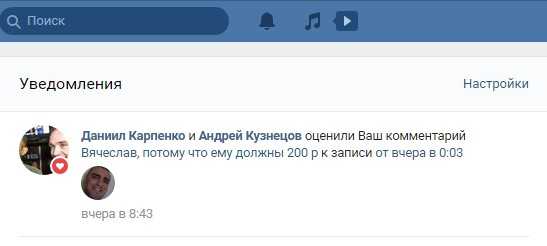
Что касается мобильных версий социальной сети, то тут все зависит от двух вещей:
- нахождения онлайн или оффлайн в момент, когда другой пользователь поставил лайк;
- настройки моментальных (Push) уведомлений.
Если посмотреть уведомление сразу, то можно будет увидеть, кто оставил симпатию, даже если этот человек ее сразу же убрал.
Кто удалил лайки с ваших публикаций
Также можно попытаться узнать, кто почистил все ранее оставленные сердечка. Вероятность того, что этот человек, особенно если он уделял большое внимание вашим публикациям, делал это вручную, что очень долго и неудобно, минимальная.
Поэтому, скорее всего, он просто удалился из друзей и заблокировал вашу страницу, вследствие чего вы не можете видеть его лайки, комментарии и прочие действия. Чтобы понять, так ли это на самом деле, нужно:
- перейти во вкладку «Друзья»;
- в блоке справа выбрать пункт «Заявки в друзья»;
- далее вы увидите список, состоящий из двух частей – входящие и исходящие. Нужно перейти на второй, где будут указаны ваши исходящие заявки в друзья.
Если человек удалился, он будет в этом списке.
Удаление своих лайков с чужих фотографий
Для начала их нужно найти. Как это сделать быстро, узнаем в статье: «Как посмотреть свои лайки ВКонтакте».
Для решения этого вопроса нужно перейти в ленту новостей, после чего обратить внимание на блок в верхней правой части экрана. Там можно будет заметить подпункт «Понравилось», который расположен в пункте «Новости». Кликаем на него, лента обновляется, мы видим полный список публикаций за все время существования аккаунта, под которыми были оставлены наши симпатии.

В ленте просто нажимаем на красное сердечко, чтобы оно снова стало прозрачным – это будет свидетельствовать о том, что симпатия удалена.
А что же делать если надо удалить не одно сердечко, а основательно почистить профиль? Для этого существует специальный скрипт, которой приведен в статье: «Инструкция, как убрать лайки ВК».
Заключение
Узнать, кто поставил под вашими фотографиями ВКонтакте лайк, можно. Решить этот вопрос не сложнее, чем пользоваться сервисами накруток Bosslike и Likemania. А чтобы не попадать в неудобную ситуацию, связанную со случайными симпатиями ВК, нужно быть предельно аккуратным.
[Всего голосов: 1 Средний: 5/5]citylikes.ru
Как узнать кто первый поставил лайк вк. Как узнать, что я лайкнул в контакте
Данный вопрос интересует многих пользователей. Особенно тех, кто отличается огромной ревностью. Сейчас лайки — это своеобразное виртуальное одобрение, выражение симпатии. А значит, иногда стоит обращать на них внимание. Только вот так просто получить нужную вам информацию не получится. Придется только хитрить. К счастью, сейчас существует несколько вариантов решения проблемы. Как узнать, кого лайкает человек в «Контакте»? Давайте разбираться в этом!
Сервисы
Первый вариант развития событий — использование разнообразных интернет-сервисов для социальных сетей, например, «Шпион ВК». Здесь абсолютно бесплатно вы сможете получить интересующую вас информацию о том или ином пользователе. Даже если его нет у вас в друзьях.
Как узнать, кого лайкает человек «Вконтакте»? Посетите данный сервис, затем авторизуйтесь в социальной сети (в другой вкладке браузера), найдите пользователя-жертву. Далее потребуется скопировать ссылку на его профиль. Теперь возвращайтесь на страничку со «Шпионом ВК». Тут нужно вставить в соответствующую строчку (она подписана) адрес профиля нашей жертвы. Нажмите на «Статистика» — и вы получите нужную информацию. Тут будет все о друзьях, лайках, фейках и прочих составляющих социальной сети.
Правда, данный способ не является самым безопасным. Нередко с вас или деньги потребуют, или вовсе взломают ваш собственный профиль. Поэтому придется думать дальше, как узнать, кого лайкает человек если нет в друзьях его и не только.
Приложение
Более достоверным, но не самым эффективным способом решения нашей сегодняшней проблемы является использование официального приложения в социальной сети. Пользователи создали специальную «игру», в которой можно будет увидеть лайки тех пользователей, кто вас интересует. Называется она «Кого лайкает мой друг?».
Как не трудно догадаться, действует метод только в отношении тех, кто находится в вашем френдлисте. Как узнать, кого лайкает человек «Вконтакте»? Для этого посетите соответствующее приложение, затем найдите того, кого хотелось бы проверить. Щелкните по аватарке «жертвы», найдите кнопку «Стартуем» и нажмите на нее. Подождите некоторое время — вам будет показана статистика лайков пользователя. Причем полная. При желании вы сможете даже посмотреть фото, которые были «одобрены» нашей жертвой. Ничего сложного!
Доступ
Последний и самый верный способ — это заполучение доступа к странице вашего друга. Только так вы сможете 100% увидеть, кого он лайкал. И фото, и записи, и видео. Как узнать, кого лайкает человек «Вконтакте»? Первым делом каким-нибудь образом заполучите его логин и пароль. Далее придется авторизоваться под чужим профилем.
Теперь перейдите в раздел «Мои закладки». Тут потребуется перейти во вкладку «Фото». Вот и все. Далее можно посмотреть, какие изображения были лайкнуты пользователем. Ничего сложного. Основная проблема — это получение доступа к чужому профилю. Зато такой метод считается самым точным, хоть и не слишком честным.
Большинство пользователей социальной сети Вконтакте не просто используют данный сервис как средство переписки с друзьями, но и читают некоторые группы, просматривают фотографии других пользователей и т.д. Естественно, одни записи могут нравиться, а другие – нет.
Я бы был не я, если бы не предоставил вам какую-нибудь теорию прежде чем мы бы с вами начали что-то практиковать. Поэтому давайте и в этот раз я немного поумничаю)
Если нам уж сильно понравилась какая-то фотография или запись, то мы жмем на значок в виде сердечка под ней и ставим, таким образом, ЛАЙК.
Порой этих лайков набирается столько, что некоторым пользователям становится интересно посмотреть, какие записи они лайкали месяц либо год назад (узнать всю свою историю лайков). Такая функция в социальной сети есть, и пользоваться ей очень просто.
Да чего греха таить, мне и самому однажды стало интересно, что я там налайкал за всю свою историю пребывания в социальной сети Вконтакте. Воспользовался я данной функцией и погрузился в воспоминания на полчаса. Изучал такое себе досье на самого себя за последние несколько лет. Ну да ладно, хватит лить воду, давайте перейдем к делу…
Как посмотреть, что лайкнул в полной версии
Запускаем браузер и заходим на свою страничку Вконтакте. В левом меню нажимаем на пункт «Мои Настройки»:
На следующем этапе сразу же во вкладке «Общее» проверяем, чтобы стояла птичка возле пункта «Мои Закладки». Если нет, то ставим ее:
Теперь в левом меню у нас должна была появиться новая ссылочка под названием «Мои закладки». Нажимаем на нее:
В открывшемся окошке во вкладке «Фотографии» можно посмотреть фотографии, которые вы лайкнули:
Чтобы посмотреть записи, которые вы лайкнули Вконтакте, нужно, соответственно, перейти в раздел «Записи»:
Все перед нами появились все записи, которые мы когда-либо лайкали в группах либо на стенах пользователей.
Как посмотреть, что я лайкал с мобильного приложения на Андроид
Здесь все еще намного проще. Берем в руки свои телефоны либо планшеты и запускаем мобильное приложение Вконтакте.
В левом меню находим значок звездочки, который и означает пункт «Мои закладки». Нажимаем на него. Перед нами появляется список всех лайкнутых нами фотографий в соответствующей вкладке. Если мы перейдем в раздел «Записи», то увидим все понравившиеся нам записи за все время:
В дополнении хотелось бы сказать, что если вы хотите , то достаточно просто нажать на значок лайка еще раз под этой записью. Это если вкратце, а вообще об этом будет целая отдельная статья.
Вот и все, дорогие друзья, мы научились с вами смотреть всю историю поставленных вами лайков. Я надеюсь, что материал был Вам полезен, поэтому жду ваших комментариев, лайков и репостов. До новых встреч).
В эпоху социальных сетей о человеке может многое сказать не только его страница, но и проявляемая активность. Во ВКонтакте активность человека проявляется в лайках, репостах и комментариях. Само понятие «лайк» подразумевает, что человеку нравится то, что он видит. Лайкать можно как записи на стенах, так и фотографии.
Порой, поставленный лайк может стать причиной для ревности со стороны человека к тому, кто ему небезразличен. Кроме того, узнав кому пользователь ставит лайки, можно понять, что ему нравится. В рамках данной статьи рассмотрим, как узнать, кому человек ставит лайки ВКонтакте, благо это можно сделать при помощи специальных программ.
Как определить, поставил ли лайк человек фотографии
Определить, поставил ли человек лайк фотографии очень просто. Нужно раскрыть фото и навести мышку на сердечки и надпись «Мне нравится».
Далее нажмите на надпись «Понравилось … людям», чтобы раскрыть полный список тех людей, которые лайкнули фотографию. В открывшемся окне можно посмотреть всех пользователей, которым понравилась данная фотография, либо только ваших друзей, которые поставили ей лайк, переключившись сверху на соответствующий раздел.
Но подобным образом не отследить все фотографии, которые лайкает пользователь. Есть специальные программы, чтобы это сделать.
Как узнать, кому ставит лайки человек ВКонтакте
Перейдем непосредственно к описанию способа, как определить, под какими именно фотографиями тот или иной человек ВКонтакте ставит лайки.
Обратите внимание: Рассмотренным ниже способом можно определить кому ставит лайки человек, даже если он не находится у вас в друзьях.
Чтобы посмотреть, кому пользователь поставил лайки, необходимо сделать следующее:
bitserv.ru
Как посмотреть лайкнутые фотографии и записи вконтакте. Как просмотреть публикации вконтакте, которые мне понравились
Каждый пользователь совершенно по разному относится к той информации, которую он лайкает в социальной сети «ВКонтакте». Есть ряд пользователей, которые лайкают только те фотографии, записи и другое, которые хотят потом просмотреть ещё раз. Возникает вопрос: «Как посмотреть, что я лайкнул в контакте». Вся понравившаяся информация собирается в отдельном разделе. Для того, чтобы этот раздел не пустовал, надо поставить лайк.
Как лайкнуть фото в контакте:
- Откройте понравившуюся фотографии
- Наведите мышкой на сердечко (или на верхнюю часть фото, чтобы появилось сердце)
- Нажмите на него
К сожалению, в данном разделе отображаются только недавно понравившиеся записи. Просмотреть весь контент, отмеченный лайком, не получится.
Другие пользователи тоже оценивают посты, фотографии и другое. Они могут также оценить и ваши записи. Как посмотреть кто лайкнул фото в вк:
- Наведите курсором на необходимую запись. А точнее, на сердечко, которое означает Like (наведите, но не нажимайте)
- Появится маленькое окошко, в котором будут показаны 6 пользователей, которые поставили лайк вк
- В это же окошек будет надпись «Понравилось n людям», где n – это количество лайкнувших людей
Чтобы посмотреть всех пользователей, нажмите на неё. После этого действия высветится окно побольше, где будут все, кто нажал «Like».
Теперь вы знаете, как смотреть кто лайкнул вк ваши записи. Напомним, что в обновленной версии социальной сети «Вконтакте» появилась новая функция. Открыв раздел «Новости» вы сможете просматривать записи не в очередности выложенных постов по времени. Теперь будут отображаться записи, которые отметили лайком или прокомментировали пользователи, находящиеся в вашем списке друзей.
Включить эту функцию можно так:
- Перейдите в раздел «Мои новости»
- Вверху страницы установите галочку напротив «Сначала интересные»
Если вы не хотите, чтобы кто-то видел какие записи вы лайкаете, то данную функцию можно отключить в настройках приватности и ваши друзья не увидят, чем вы интересуетесь.
Как можно узнать, кто заходил на мою страницу ВКонтакте (через приложение):
Так как вы только установили это приложение, гостей вы еще не увидите, у вас будет пустое окошко.
Появятся они немного позже, а пока можно добавить кнопку быстрого перехода к списку гостей. Для этого нажмите на соответствующую ссылку и установите галочку.
Теперь в левой колонке у вас появился новый пункт.
Перейдя по нему вы будете попадать в список своих гостей. Когда появится новый гость, вы увидите возле пункта «Мои гости» цифру с количеством новых гостей.
Когда вы зайдете в приложение через некоторое время, вы увидите своих гостей.
Как можно посмотреть, кто заходил на мою страницу ВКонтакте другими способами? Никак! Только с помощью похожих приложений. К сожалению, приложение не всегда корректно показывает всех гостей, но и это лучше чем ничего.
Всем привет, мои дорогие друзья и гости моего блога. Сегодня я поведаю вам, как посмотреть понравившиеся записи в вк через компьютер или телефон, чтобы просмотреть все самое интересное. Под интересным имеются в виду посты, под которыми вы лично ставили лайк. Ведь обычно вы посмотрите интересный пост, картинку или видео, после чего по ставите лайк. А потом уже забудете, что это была за интересная запись. Конечно, можно делать репосты самому себе, но это жутко неудобно, если вы частенько ставите отметку «Мне нравится» к постам.
Самый простой способ, который не требует каких-либо сторонних средств, это использование закладок. Как правило они нужны для отображения людей, которых вы туда добавили, а также непосредственно понравившихся записей.
По сути, это все. Но вы также можете отдельно посмотреть именно на понравившиеся картинки и видео, выбрав соответствующие пункты в меню. Например, благодаря тому, что я вошел в раздел «Видео» , я увидел, что я оказывается ставил лайки на роликах про различные схемы обмана казино. Разумеется, все это является разводкой, и я уверен, что это сделали те уроды, которые меня не так давно взламывали. Видимо хотели, чтобы мои друзья на это повелись. Все лайки с сомнительных видео я конечно же убрал. Вы можете поступить точно также.
innovakon.ru